哪些视频制作软件比较好用片头制作配音字幕分别推荐一下大神们.docx
《哪些视频制作软件比较好用片头制作配音字幕分别推荐一下大神们.docx》由会员分享,可在线阅读,更多相关《哪些视频制作软件比较好用片头制作配音字幕分别推荐一下大神们.docx(6页珍藏版)》请在冰豆网上搜索。
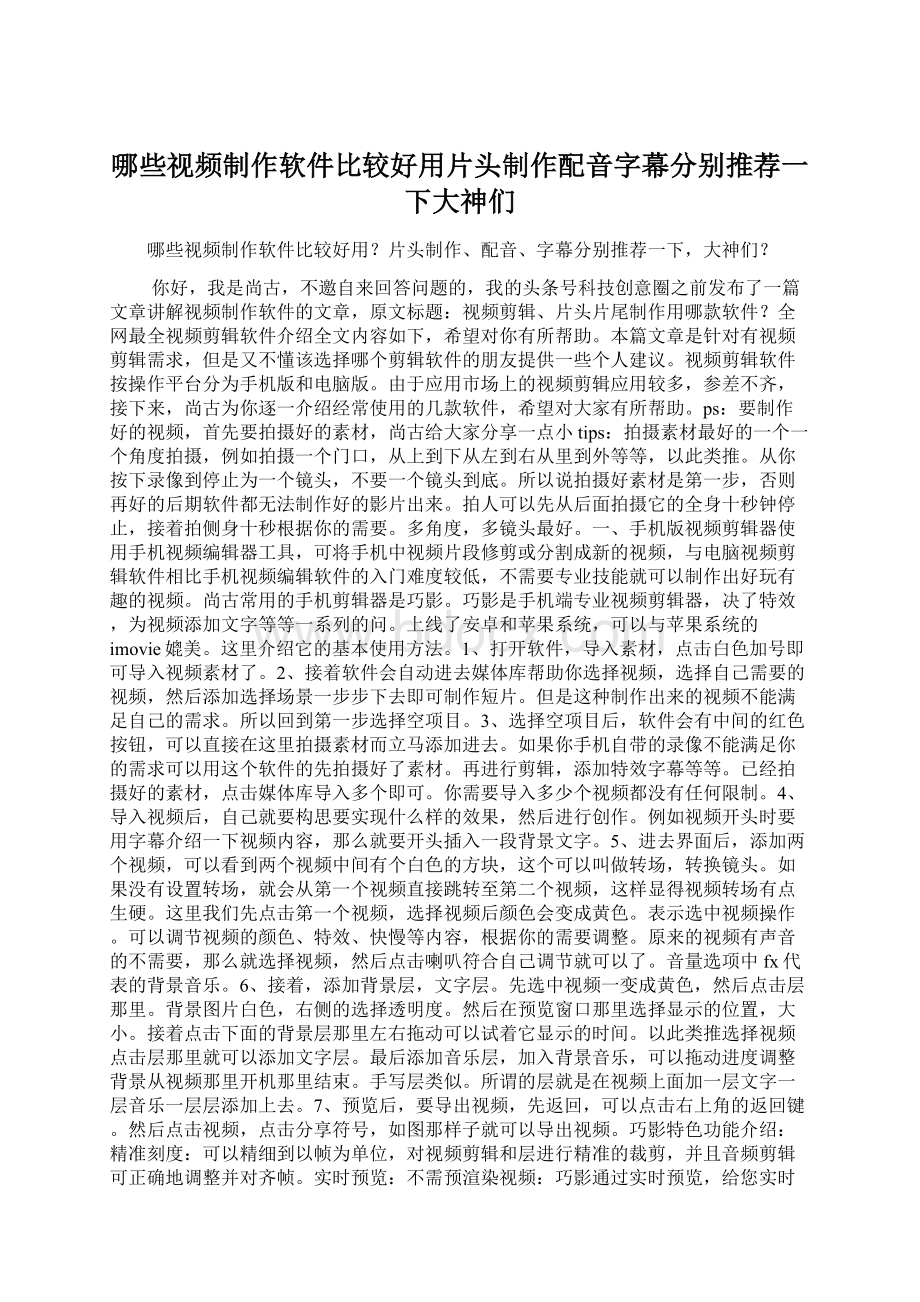
哪些视频制作软件比较好用片头制作配音字幕分别推荐一下大神们
哪些视频制作软件比较好用?
片头制作、配音、字幕分别推荐一下,大神们?
你好,我是尚古,不邀自来回答问题的,我的头条号科技创意圈之前发布了一篇文章讲解视频制作软件的文章,原文标题:
视频剪辑、片头片尾制作用哪款软件?
全网最全视频剪辑软件介绍全文内容如下,希望对你有所帮助。
本篇文章是针对有视频剪辑需求,但是又不懂该选择哪个剪辑软件的朋友提供一些个人建议。
视频剪辑软件按操作平台分为手机版和电脑版。
由于应用市场上的视频剪辑应用较多,参差不齐,接下来,尚古为你逐一介绍经常使用的几款软件,希望对大家有所帮助。
ps:
要制作好的视频,首先要拍摄好的素材,尚古给大家分享一点小tips:
拍摄素材最好的一个一个角度拍摄,例如拍摄一个门口,从上到下从左到右从里到外等等,以此类推。
从你按下录像到停止为一个镜头,不要一个镜头到底。
所以说拍摄好素材是第一步,否则再好的后期软件都无法制作好的影片出来。
拍人可以先从后面拍摄它的全身十秒钟停止,接着拍侧身十秒根据你的需要。
多角度,多镜头最好。
一、手机版视频剪辑器使用手机视频编辑器工具,可将手机中视频片段修剪或分割成新的视频,与电脑视频剪辑软件相比手机视频编辑软件的入门难度较低,不需要专业技能就可以制作出好玩有趣的视频。
尚古常用的手机剪辑器是巧影。
巧影是手机端专业视频剪辑器,决了特效,为视频添加文字等等一系列的问。
上线了安卓和苹果系统,可以与苹果系统的imovie媲美。
这里介绍它的基本使用方法。
1、打开软件,导入素材,点击白色加号即可导入视频素材了。
2、接着软件会自动进去媒体库帮助你选择视频,选择自己需要的视频,然后添加选择场景一步步下去即可制作短片。
但是这种制作出来的视频不能满足自己的需求。
所以回到第一步选择空项目。
3、选择空项目后,软件会有中间的红色按钮,可以直接在这里拍摄素材而立马添加进去。
如果你手机自带的录像不能满足你的需求可以用这个软件的先拍摄好了素材。
再进行剪辑,添加特效字幕等等。
已经拍摄好的素材,点击媒体库导入多个即可。
你需要导入多少个视频都没有任何限制。
4、导入视频后,自己就要构思要实现什么样的效果,然后进行创作。
例如视频开头时要用字幕介绍一下视频内容,那么就要开头插入一段背景文字。
5、进去界面后,添加两个视频,可以看到两个视频中间有个白色的方块,这个可以叫做转场,转换镜头。
如果没有设置转场,就会从第一个视频直接跳转至第二个视频,这样显得视频转场有点生硬。
这里我们先点击第一个视频,选择视频后颜色会变成黄色。
表示选中视频操作。
可以调节视频的颜色、特效、快慢等内容,根据你的需要调整。
原来的视频有声音的不需要,那么就选择视频,然后点击喇叭符合自己调节就可以了。
音量选项中fx代表的背景音乐。
6、接着,添加背景层,文字层。
先选中视频一变成黄色,然后点击层那里。
背景图片白色,右侧的选择透明度。
然后在预览窗口那里选择显示的位置,大小。
接着点击下面的背景层那里左右拖动可以试着它显示的时间。
以此类推选择视频点击层那里就可以添加文字层。
最后添加音乐层,加入背景音乐,可以拖动进度调整背景从视频那里开机那里结束。
手写层类似。
所谓的层就是在视频上面加一层文字一层音乐一层层添加上去。
7、预览后,要导出视频,先返回,可以点击右上角的返回键。
然后点击视频,点击分享符号,如图那样子就可以导出视频。
巧影特色功能介绍:
精准刻度:
可以精细到以帧为单位,对视频剪辑和层进行精准的裁剪,并且音频剪辑可正确地调整并对齐帧。
实时预览:
不需预渲染视频:
巧影通过实时预览,给您实时呈现改变的效果。
多重音轨可支持多达4个音轨,而且在每个音轨可以随意加载音频片段。
多图层用户可以任意地加载文字、图片、手写和水印图层,而且根据不同的设备,支持最多两个视频层。
可精准控制图层的位置,也可以根据预设动画效果和关键帧动画,使每个层更加生动。
调节色彩在一段视频中添加不同的滤镜,而且还可以调节亮度、对比度、色度。
即将推出更加完整的色彩调节板!
速度调节在不丢失任何音调的情况下,从0.25倍到1.5倍的范围内对视频播放速率进行任意调节,从而实现对视频的快动作和慢动作的效果。
专业音频功能根据需求,在时间轴上调整音量包络线的范围,使得实现音量在不同时间点上,呈现出不同的大小。
除此之外,还可支持多音频格式,您可以把一个单独的音频分割成多个音频片段,分段进行编辑。
即将推出音频的动态范围压缩!
色度键可以通过视频层合成色度键影像,支持全绿屏在内的阿尔法遮罩的预览和对混合色度键边缘曲线的详细调节。
录制声音在预览视频的过程当中,可以通过自定义录制一段声音,在任何一段视频当中轻松添加多声道音频。
巧影还拥有很多功能。
例如,音频转换器,设定输出时改变帧率、码率以及分辨率,还可以支持不同格式的视频、音频和文件的格式的编辑。
既然你都看到这里了,送一波福利吧,尚古有一套最新破解去水印版巧影软件,仅限安卓系统,喜欢的朋友可以关注头条号科技创意圈,回复数字142获取下载链接。
若安装成功,请在底部留言并@科技创意圈告知尚古,哪怕是只言片语的感谢也可以啊。
与巧影剪辑器类似的还有苹果版imovie,功能都差不多,苹果手机用户可自行在AppStores上下载,这里就不再多讲。
二、电脑版视频剪辑器一、轻量级视频剪辑器-快剪辑适合个人偶尔剪辑视频,不适合经常性剪辑视频使用,以下是快剪辑官网对快剪辑的介绍。
“快剪辑”是国内首款支持在线视频剪辑的软件,使用者在观看在线视频时即可随手录制剪辑,大量声音特效、字幕特效、画面特效等多种功能清晰显示,用户可以随意放心使用,快速制作完成带有自己思想创意的新作品,并且不会强行加入带有推广性质的片头片尾,无任何广告。
主要功能:
1、录制小视频:
支持录制全网范围内所有视频,只要可以播放,就可以录制。
2、视频美化加工多种美化功能,操作简单,快速制作小视频。
3、一键分享至多平台:
省去繁琐的上传分享操作,一键即可分享至多平台,快速方便更省心。
二、多功能操作简单易学的剪辑器-会声会影X10尚古直接复制黏贴前段时间推送的一篇关于会声会影的介绍,文章内容如下。
尚古最初学视频剪辑的时候,使用的一款软件会声会影,目前已经升级到X10,可能很多网友都听说过,但是没有使用过。
与Adobe家族的Pr相比,会声会影更适合个人家庭使用。
为什么这么说呢,看完会声会影X10的介绍你就懂了。
喜欢会声会影X10的朋友,可以关注头条号科技创意圈,在底部留言并@科技创意圈,尚古会尽快把下载链接发给你(回复后留言后,请稍等一等)。
1、充满创意的视频编辑器a、全新的轨道透明度功能在最佳时刻突出视频亮点,作者可以轻松调整透明度,同时显示多重素材。
建立自定义淡入、淡出或者重叠效果,在时间轴中控制透明度设置。
b、多机视频编辑器可利用高达6个不同角度场景来展示故事情节。
轻松合并、同步和编辑多机片段,并选取希望在视频播放时呈现的角度。
c、自定义移动路径沿着定义好的路径建立自定义图形、标题和更多物体的移动。
这是介绍或者突出视频中元素的最佳方式。
鼠标可任意拖动轨迹前,也可以在底部设置准确的轨迹参数。
d、定格动画动画可以激发人的想象力,能放松心情,保持一个人的童真。
因此,不止儿童痴迷动画,连很多大人也热衷于欣赏动画影片。
会声会影能定格动画制作,创作以人物、玩具和物体为主角的动画影片。
定格动画就是逐格地拍摄照片然后连续放映合成为动画。
首先是拍摄阶段,将物体摆好,移动物体,点击拍摄按钮,拍摄完成后保存它会自动生成动画。
会声会影怎么制作定格动画?
这里先简单讲一下制作步骤:
首先,打开“定格动画”入口,如下图所示。
点击定格动画按钮,弹出工作台设计界限。
屏幕捕捉开启后,开始定格动画录制步骤,完成录制后,生成定格动画直接导入到了素材库。
制作定格动画其实不难,后期尚古会推送一些制作定格动画的创作技巧。
感兴趣的朋友可以持续关注科技创意圈的最新推文。
e、运动追踪在视频中利用精确的视频追踪工具追踪物体,并新增移动文字、图形、模糊人脸、商标或车牌的功能。
点击定位追踪按钮,就会弹出定位追踪设置界面。
会声会影之前的版本也有定位追踪功能,而新版本功能更加强大。
f、滤镜和特效利用超过1500中特效、动画式标题和转场,制作专业外观的影片。
轻松新增子母画面特效、重叠等。
g、增强视频色彩不需要迁就你原始视频的色彩。
新增滤镜并增强色彩,或将视频变为黑白以获得旧底片的效果,充满无限可能。
h、绿幕/色度键调整覆叠物件与背景混合的方式。
使用视频遮罩,设定透明色彩,轻松更换背景并加上有趣的特效。
2、视频编辑动作中心a、平移和缩放追踪动作、将平移与缩放预设项目套用至你的影像或视频素材,甚至还能自定义路径,突出重要时刻。
b、移除鱼眼移除相机能捕捉到失真动作。
利用镜头校正工具,调整水平,移除鱼眼特效。
c、相容于大多数视频装置可从相机或行动装置将视频导入会声会影,并自由编辑。
检视相容档案格式的系统要求。
捕获视频、DV快速扫描、数字媒体、移动设备、音频CD导入等。
d、全新时间重映射会声会影x10新增重新映射时间功能,可以协助作者增添慢动作或快动作特效、动作停格或倒带重播视频片段特效。
你所需要的播放速度相关特效工具,这里全部都有。
3、品质一流的音频工具a、标准化音频编辑不同来源的各种音频?
轻松平衡选取素材或整个音轨的音频音量,以保持一致的音频音量。
b、音频闪避需要处理音乐对话?
自动降低背景音量,让旁白和对话更清晰呈现,并利用音频控制加以调整。
c、免费金音乐库取得免费金配乐,并轻松新增至时间轴中。
系统会自动配合你的影片来调整配乐长度。
4、简单而强大的影片编辑a、视频模板和电子相册从草稿或模板开始制作,并利用自定义功能修改,以符合自己的风格。
甚至可以建立自己的模板,让你未来能快速处理工程文件。
b、增强对最新格式的支持会声会影支持针对最新格式和装置支持支援,支援HEVCH.265、XAVCS和其他编码格式。
c、全新360°视频技术支持挑选出你的最佳拍摄角度,将360度视频转换为一般视频,供你在电视和一般视频播放器中播放。
确保观众能观赏视频最棒的部分。
设定视角以将视频转换为一般视频。
5、大幅度扩充你的视频编辑工具a、直播屏幕录制录制屏幕上的视频并提取系统和麦克风的音频,以制作你的视频中的各种内容。
b、FastFlick影片制作程序简单3步骤,即可轻松制作影片和电子相册。
只需选取模板,替换自己的内容,然后导出,即可分享个人作品。
c、会声会影MyDVD利用50多个可自定义的选择、复选框、章节和音乐,将你的视频刻录至DVD和AVCHD。
会声会影x10的更新不仅大大提升了编辑效率也提升了视频的科创造型。
看完上面对其功能的介绍,尚古想问:
这样的视频剪辑器你可喜欢?
再送一波福利吧,喜欢会声会影X10的朋友,可以关注头条号科技创意圈,回复数字141即可获取会声会影带注册机汉化版的安装包下载链接。
若安装成功,请在底部留言并@科技创意圈告知尚古,哪怕是只言片语的感谢也可以啊。
接下来是会声会影X10(64位)破解汉化安装图文操作说明重点提示:
会声会影X10破解版是国外的,因此序列号生成器会被杀毒软件查杀,所以安装前关闭所有的杀毒软件。
待安装完成后,再打开。
1、右键点击安装包并解压2、打开安装包,右键点击“setup”,以管理员身份运行。
3、等待初始化安装完成4、勾选声明,点击NEXT。
5、系统提示输入序列号。
6、返回安装包,打开会声会影系列号生成器。
复制序列号,黏贴到上一步的序列号输入框内。
点击Next。
7、设置安装路径,系统默认为C盘,点击InstallNow。
8、显示安装进度。
10、点击finish完成安装。
11、电脑桌面上会出现是个快捷键按钮,功能如下图所示。
11、打开汉化包,点击下一步。
12、继续点击下一步。
13、取消把2345导航设置为主页的对勾,继续点击下一步。
14、点击安装,显示正在安装。
15、点击下一步16、点击完成17、安装完成,首次使用时,双击桌面图标,会弹出对话框,输入一个常用的邮箱点击Register即可开启会声会影了。
到此,会声会影x10破解版安装完成。
提醒一下,关注头条号私信回复数字142即可获取会声会影X10下载链接。
若安装成功,请在底部留言并@科技创意圈告知尚古,哪怕是只言片语的感谢也可以啊。
三、专业视频剪辑器PremiereProCC2018剪辑器,以下简称PrCC2018。
PrCC是美国Adobe公司推出的视频频非线性编辑软件,是视频编辑爱好者和专业人士必不可少的编辑工具,可以支持当前所有标清和高清格式的编辑。
它提供了采集、剪辑、调色、美化、音频、字幕添加、输出、DVD刻录的一整套流程。
并可以和其它Adobe软件高效集成,满足用户创建高质量作品的要求。
目前,这款软件广泛应用与视频编辑、广告制作和电视节目制作中。
尚古整理收集了PrCC2018更新的十点比较好的地方1.项目之间的无缝转接2.字幕文件的设计改进3.基本图形创意无限4.响应时间的加入5.关键帧的柔化6.基本声音7.序列的封闭间隙8.轨道高度调节预设9.一些新的效果(vr深化)10.声音可以自动调节关键帧1、项目之间的无缝转接作者可以打开很多项目,并且可以把任意一个项目中的序列或者剪辑好的移动到另一个项目,它他所有用到的素材都会跟着自动过来。
2、字幕文件的设计改进点击常用工具下方的文字工具,在右边屏幕随便点一下,便可以输入文字,而且在效果空间中可以控制文字的基本设置和运动轨迹。
3、基本图形创意无限基本图形的加入后引进了一个类似于父子关系的概念,能放我们设计出很多字体楼,,创意很是无限啊,,,,,以上就是我设计的一个字体,是运动的,还是不错的。
4、关键帧的保护关键帧保护后,移动区域你保护的关键帧是不变化的,保护区域如上方白色区域,这个区域是靠上方蓝色小框拉动后保护的。
5、关键帧的柔化选中关键帧,右键加入了自动本塞尔和缓入缓出,让动画更符合人的视觉,不再是单纯的匀速直线运动了。
6、基本声音基本声音中加入了一些很不错的预设,方便调节一些声音。
。
7、序列的封闭间隙在序列下有个封闭序列,当选中所有的剪辑,点击后,中间有间隙的区域会自动被去掉,特别的方便。
8、轨道高度调节预设9、一些新的效果(vr深化)10、声音可以自动调节关键帧方便管理声音的大小,如果有好多声音,可以根据视频对音频打关键帧了,特别棒的一个改进。
再来一波福利吧,喜欢这个软件的朋友,可以关注尚古的头条号科技创意圈,私信回复142获取下载链接。
若安装成功,请在底部留言并@科技创意圈告知尚古,哪怕是只言片语的感谢也可以啊。
接下来是PrCC2018安装图文说明:
1、右击软件压缩包选择解压到“PremiereCC_2018”。
2、双击打开”Pr_2018”文件夹3、双击打开文件夹里的“Set-up”。
4、首次使用,安装的时候我们需要注册一个账号,点击“获取AdobeID”;已经有账号的用户可以直接登陆。
5、我们可以填写自己的邮箱信息和姓名,填写好注册信息后,点击注册。
6、勾选使用条款,点击继续7、软件正在安装中,默认安装路径是C盘。
8、点击接受。
9、加载完成后会自动打开软件,接着我们点击右上方关闭按钮退出软件。
10、双击打开解压出来的文件夹里的”注册机”文件夹11、接下来鼠标右击amtemu.v0.9.2-painter,选择以管理员的身份运行。
12.、第一个选项卡下找到AdobePremiereProCC2017并选中。
13、选中后点击注册机右下角的Install,然后会跳出文件资源管理器让你找一个dll文件。
如果是默认路径就打开C:
ProgramFilesAdobeAdobePremiereProCC2018,找到后选择软件根目录下的amtlib.dll,双击打开。
14、接着就可以在注册机里看到OK字样,说明已破解完成。
15、我们打开软件来验证一下,在开始菜单中点击AdobePremiereProCC2018软件图标。
16、安装完成。
四、片头、片尾特效剪辑软件AE。
AE是应用最为广泛的影视后期软件之一,在影视、广告、包装等行业应用最为普遍,并以其强大的特效功能功能著称。
如果想给自己的视频做一个很炫的片头或片尾,AE是最佳选择。
只需要简单熟悉一些简单的工具使用技巧,即可从网上下载AE模板制作出属于自己的片头片尾。
有了AE这个软件,就不用找专业的广告公司制作片头片尾(其实很多接私单的影视制作人员都是套模板的),省去一笔费用。
AfterEffectsCC2018提供的新功能,可以提高视觉特效和运动图形MG动画流程,以下是新功能介绍:
1、数据驱动的动画使用导入的数据制作动态图形(例如图表和图片)动画。
借助自定义架构,第三方合作伙伴可以编写供其他人使用的用于生成动态图形的数据。
2、沉浸式效果为您的360/VR视频添加虚拟现实效果,并确保杆状物不会出现多余的失真,且后接缝线周围不会出现伪影。
效果包括高斯模糊、颜色渐变、色差、降噪、数字电子脉冲、发光、分形噪波和锐化。
3、沉浸式视频字幕和图形即时设置图形、文本、图像或其他视频剪辑的格式,使其能够在360视频中正确显示。
4、VR构图编辑器通过使用视图窗口处理(而非直接处理)360/VR素材,当使用VR眼镜或智能手机播放视频时,您可以从您看到的相同透视图中进行编辑。
5、提取立方图将360素材转换为3D立方图格式,从而轻松地执行运动跟踪、删除对象、添加动态图形和视觉效果等。
6、创建VR环境自动创建必要的构图和相机关系,从而为信息图、动画序列、抽象内容等创建360/VR创作环境。
7、VR转换器在各种编辑格式之间轻松切换,并导出为各种格式,包括:
Fisheye、Cube-MapFacebook3:
2、Cube-MapPano2VR3:
2、Cube-MapGearVR6:
1、Equirectangular16:
9、Cube-Map4:
3、SphereMap和Equirectangular2:
1。
8、VR旋转球体轻松调整和旋转您的360素材,从而校准水平线、对齐视角等。
9、VR球体到平面在基于透视的视图中查看您的素材–就像是戴着VR眼镜一样,即使您并没有戴。
10、通过表达式访问蒙版和形状点以前所未有的方式将您的图形制成动画。
无需逐帧制作动画,即可使用表达式将蒙版和形状点链接到其他蒙版、形状或图层。
使用一个或多个点和控制柄,并应用多种由数据驱动的新增功能。
11、具备Cinema4DLiteR19的增强型3D管道使用Cinema4DLiteR19,直接在AfterEffects中以3D形式开展工作。
获取包含经过增强的OpenGL和经过更新的Cinema4DTakeSystem的视区改进、对ParallaxShader、VertexColor和BodyPaintOpenGL的支持,以及导入FBX2017和Alembic1.6的功能。
12、性能增强在GPU上渲染图层转换和运动模糊。
13、键盘快捷键映射使用视觉映射快速查找和自定义键盘快捷键。
14、有帮助的开始屏幕借助直观的新开始屏幕快速完成项目设置并进入编辑环节,通过该屏幕,您还可以轻松访问CC学习教程。
15、新字体菜单借助筛选和搜索选项,获取字体预览并选择您最喜欢的字体。
16、还有更多功能还包括:
在Mac上通过AdobeMediaEncoder导出动画GIF,并且改进了MENA和Indic文本。
再来一波福利吧,想要学习AE的朋友,可以关注尚古的头条号科技创意圈,私信回复142获取AECC2018下载链接。
接下来是AECC2018安装教程1.右击软件压缩包选择解压到“AdobeAfterEffectsCC2018”。
2.双击打开“Set-up”。
3.首次使用,安装的时候我们需要注册一个账号,点击“获取AdobeID”;已经有账号的用户可以直接登陆。
4.我们可以填写自己的邮箱信息和姓名,填写好注册信息后,点击注册。
5.勾选使用条款,点击继续6.点击继续。
7.软件正在安装中,默认安装路径是C盘。
8.点击开始菜单,双击AdobeAfterEffectsCC2018。
点击登陆。
9.点击登陆。
10.点击接受。
11.点击“开始试用”。
12.加载完成后会自动打开软件,显示警告选择不再,点击确定,接着我们点击右上方关闭按钮退出软件。
13.接下来鼠标右击amtemu.v0.9.2-painter,选择以管理员的身份运行。
14.第一个选项卡下找到AdobeAfterEffectsCC2017并选中。
15.选中后点击注册机右下角的Install,然后会跳出文件资源管理器让你找一个dll文件。
如果是默认路径就打开C:
ProgramFilesAdobeAdobeAfterEffectsCC2017,找到后选择软件根目录下的amtlib.dll,双击打开。
16.接着就可以在注册机里看到OK字样,说明已破解完成。
17.安装完成。
以上是尚古曾经用过的或现在一直在用的几款视频剪辑软件的基本介绍,由于时间仓促,加之尚古水平有限,文章中难免存在错误和不妥之处,敬请广大网友批评和指出。
当然,也有其它比较棒的剪辑软件,尚古不熟悉,所以就不再提及,如果哪位朋友有更好的资源,也可以在底部留言分享给大家。
拍砖就不要了,已经“头破血流”了,再拍砖,尚古就不能给大家分享资源了。
最后再提醒一下,需要以上几款软件的朋友,可以关注头条号科技创意圈,私信回复142,获取下载链接。
若安装成功,请在底部留言并@科技创意圈告知尚古,哪怕是只言片语的感谢也可以啊。